ios怎么录屏幕视频
发布时间:2020-12-02 18:52 星期三
随着手机的不断更新换代,现在很多手机中都带有了录屏功能,有的小伙伴在使用iOS系统的手机时,想要对其进行录屏,但是就不知道怎么去录制了。今天小编就给大家分享一下iOS是怎么录屏的,并且录屏方法不止一个哦,大家感兴趣的话可以学学看。

在iOS手机中录屏可以从两个方面出发,一个是使用自带的录屏功能,另一个是使用第三方软件。俗话说“每个硬币都有正反两面”,当然这两种录屏方法中也是各自有优缺点的。下面我们就来仔细看看iOS录屏的内容吧!如果你还想了解安卓手机的录屏知识的话,可以参考《安卓手机录屏怎么弄》
【iOS自带录屏功能】
自带录屏功能如何设置?
1进入iPhone手机“设置”后,我们需要进行功能添加操作;
2从上往下滑动“设置”中的页面,点击“控制中心”选项;
3在“控制中心”内,点击“自定义控制”,如果“APP内访问”没有打开的话,需要将其打开;
4自定义控制页面中,是可以添加和整理显示在控制中心的附加控制功能的,例如计算器、闹钟、相机、秒表等,在控制中心中自上而下滑动页面,找到“屏幕控制”,点击屏幕录制前面的加号即可添加成功。
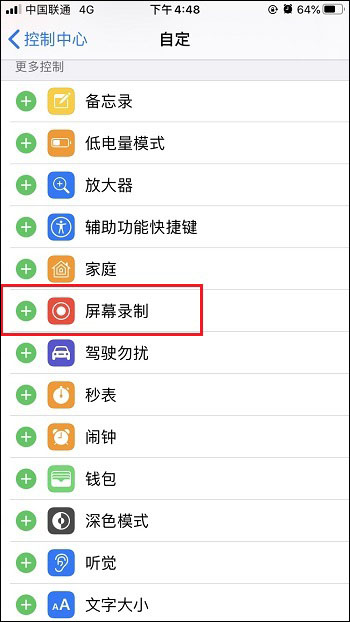
自带录屏功能如何打开?
1自下而上滑动手机屏幕,然后看到的带有圆点的图标就是屏幕录制功能了,长按该图标三秒,可对麦克风进行开关。之后点击“开始录制”就可以录制屏幕内容了。
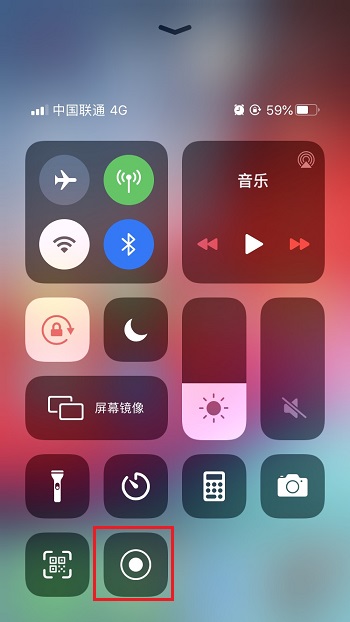
【第三方录屏软件-迅捷录屏大师】
软件录屏功能如何设置?
1打开迅捷录屏大师软件之后,在首页需要设置“录屏方向”,“录屏效果”,“录屏音量”,“录屏水印”。
2软件首页右上角有“摇一摇结束录屏”选项,如果大家需要此设置的话,可以将其勾选。
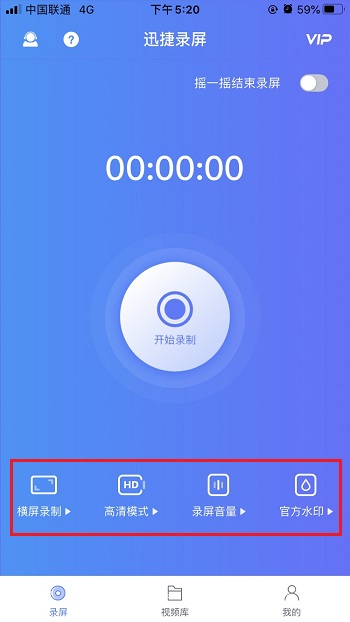
软件如何开始录屏?
1将录屏的一些设置完善好之后,点击“开始录制”,会弹确认麦克风开关的窗口,调整好麦克风之后,点击“开始直播”就可以了。
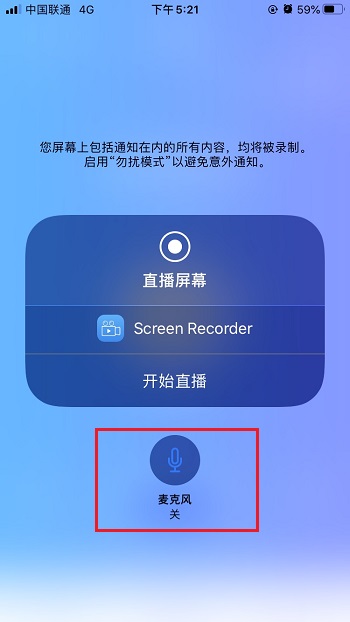
软件其他功能:
1在迅捷录屏大师软件中,还有一些视频剪辑的功能,如裁剪、配音、重命名、GIF制作等。
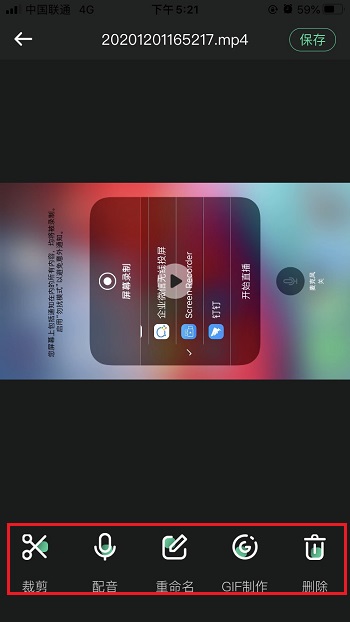
现在大家学会iOS怎么录屏幕视频了吗?以上就是小编今天给大家分享的具体方法了,如果大家只需要简单录制一些内容的话,可以使用iOS自带录屏功能,如果大家想要有详细设置的录屏软件的话,可以使用迅捷录屏大师。
相关文章推荐:

